【旧管理画面】テキスト素材の追加更新
更新日:2025/11/13
テキストの広告素材の登録方法をご説明します。
テキストリンクの広告素材は、htmlタグを含んだ形で登録します。
テキストリンクの広告素材は、htmlタグを含んだ形で登録します。
テキスト素材 概要
入稿規定
・htmlのタグも含め、7,000バイト(byte)
・リンクさせるテキストに <a href=[URL]>企業名・サービス名等</a> のタグの入力が必須です。
登録可能点数
30点
※広告素材の削除はできませんので、上書き更新という形をとってください。
テキスト素材の追加・更新方法
【1】管理画面内「コンテンツ管理」>「素材の追加更新」をクリックします。
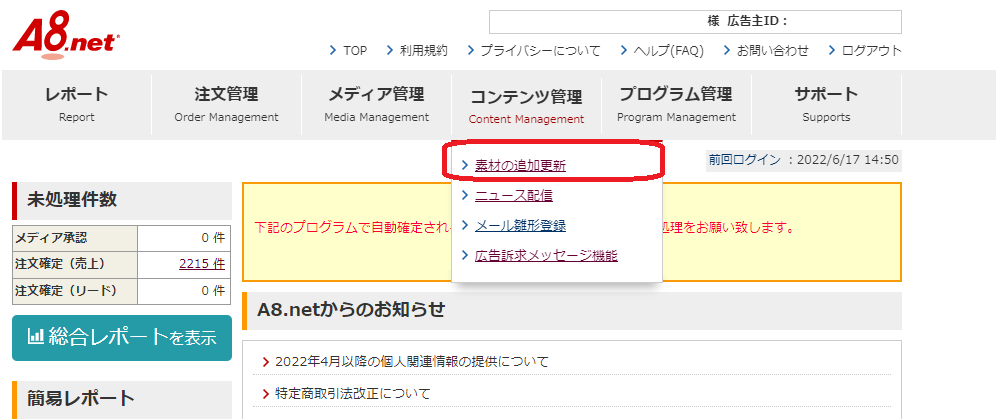
【2】テキスト素材を登録(更新)を行うプログラムを選択します。
「CSV」をクリックすると、現在登録されている広告素材をCSVの一覧で確認することができます。
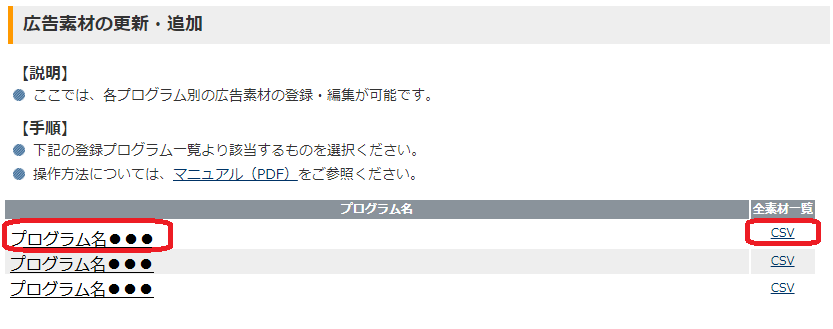
【3】「テキストタイプ」を選択します。
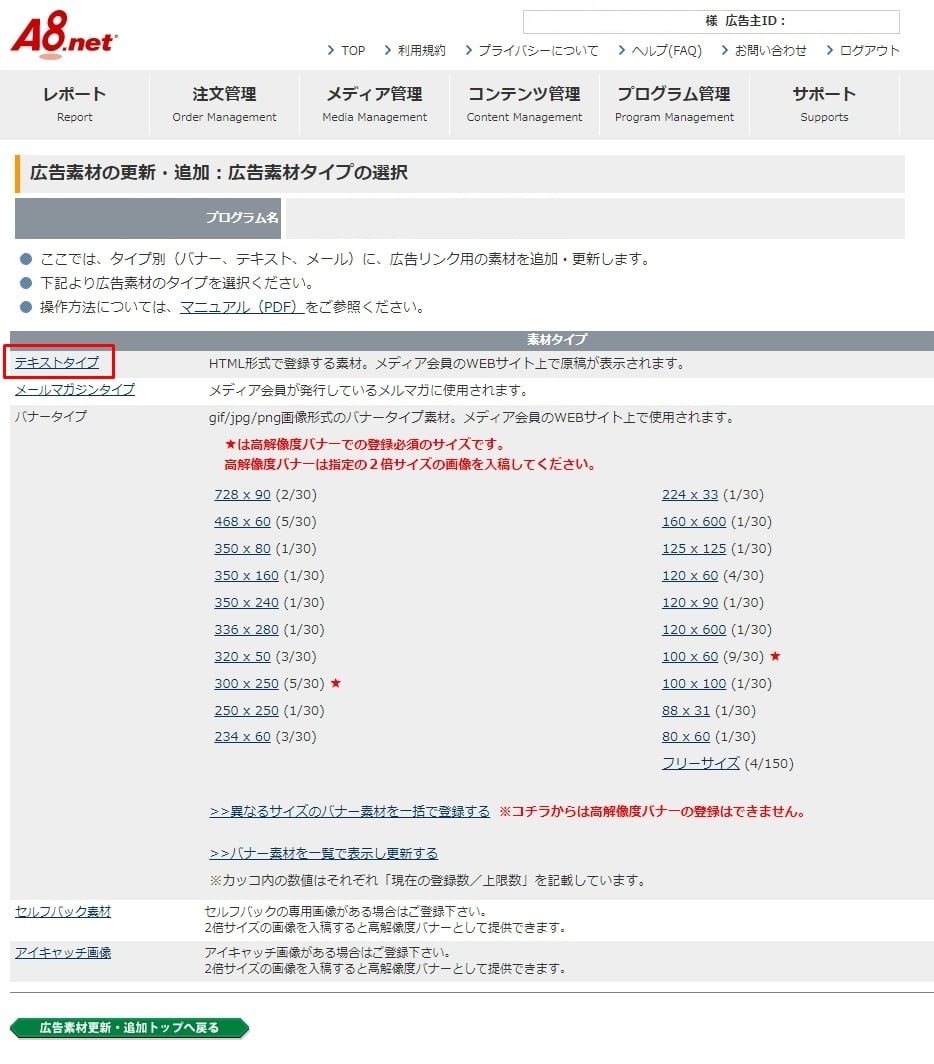
【3】遷移先URLを入力します。
「入力補助URL」についてはこちらをご確認ください。
遷移先URLは、PC・スマートフォン(SP)からそれぞれ遷移させたいURLを入力します
遷移先が同じ場合は同じURLで問題ありません。
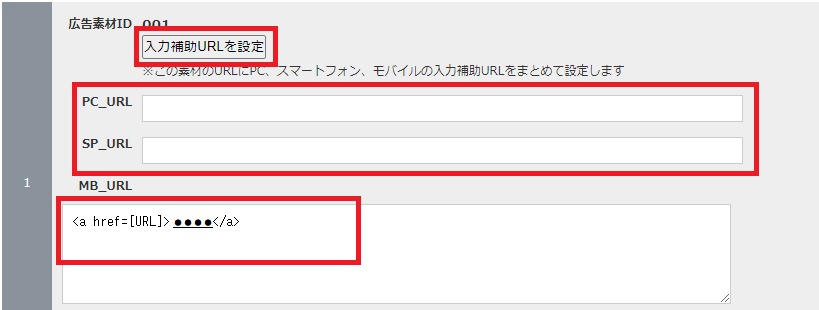
URLのパラメーターでは、下記のキーワード(予約語)は利用できません
- 利用できない予約語一覧
- ?wid= ?eno= ?mid= ?mc= ?url= ?eul= ?a8fly= ?a8mat= ?a8m= ?a8k= ?a8r= ?a8= ?t=
?id1= ?id2= ?id3= ?id4= ?id5= ?id6= ?id7= ?id8= ?id9=
&aid= &wid= &eno= &mid= &mc= &url= &eul= &a8fly= &a8mat= &a8m= &a8k= &a8r= &a8= &t=
&id1= &id2= &id3= &id4= &id5= &id6= &id7= &id8= &id9
なお、使用可能な記号は以下となります。
$ – _ . + ! * ‘ ( ) @ / ~ ^ & % ? = : ,
※#や全角記号は使用できませんのでご注意ください
※#や全角記号は使用できませんのでご注意ください
テキスト入力欄には、必ず【 <a href=[URL]>●●●</a> 】の形でテキストを入力してください。
改行させたい箇所は、【 <br> 】タグで改行させてください。
【5】「上記素材を追加・更新する」をクリックして登録完了です。

- 注意事項
-
- リンクさせるコメントは、企業名やサービス名等を含む、できるだけ広告素材とわかりやすいものにしてください。
